
- •Начальные этапы создания экономического документа
- •Создание удобной информационной среды и выбор параметров страницы
- •Ввод и редактирование текстовых данных
- •Исследование технологий ввода текста
- •Клавиатурный ввод текста
- •Управление переносами
- •Ввод произвольных символов и специальных знаков
- •Редактирование документов
- •Технологии навигации
- •Выделение элементов текста и графики
- •Правка текста
- •Расширенный буфер обмена
- •Средства автоматизации ввода и редактирования
- •Средства автоматизации ввода
- •Механизм ввода стандартных блоков
- •Автоматизация ввода с помощью средства автозамены
- •Средства эффективного редактирования
- •Поиск данных в документахWord
- •Механизм поиска и замены
- •Режимы проверки правописания
- •Управление проверкой правописания
- •Автоматическая проверка правописания
- •Техническая поддержка редактирования
- •Форматирование документов
- •Уровни форматирования в Word. Принцип функциональности форматирования
- •Форматирование символов и абзацев
- •Форматирование символов
- •Форматирование абзацев
- •Функциональные виды абзацев и их форматирование
- •Графическое оформление абзацев
- •Средства создания списков
- •Маркированные и нумерованные списки
- •Структурированные списки
- •Стилевое форматирование и использование шаблонов
- •Экспресс-форматирование
- •Ручное управление стилями
- •Операции со стилями
- •ШаблоныWordи работа с ними
- •Виды шаблонов
- •Шаблоны
- •Создание шаблонов
- •Разработка документов, содержащих изображения
- •Средства и механизмы вставки графических объектов
- •Вставка изображения из файла
- •Применение технологии клипартов
- •3.58. Средства поиска и отбора клипов
- •Поиск, просмотр и вставка клипартов
- •Обслуживание коллекций клипов
- •Средства рисование и компьютерной верстки, входящие в составWord
- •Основные понятия и концепции векторной графики
- •Фигуры и их элементы
- •Свойства фигур и их элементов
- •Технология создания рисунков
- •Рисование фигур
- •Редактирование фигур
- •Работа с композициями объектов
- •Средства компьютерной верстки
- •Надписи
- •3.10. Самостоятельно исследуйте средства редактирования надписей, представленные на рис. 6.20 и рис. 6.21
- •Плавающие рамки
- •Графические заголовкиWordArt
- •Создание документов, содержащих различные информационные объекты
- •Технологии размещения в документах научных формул, выражений и других информационных объектов
- •Основные понятия
- •Создание формул
- •Способы создания формул
- •Размещение формул в документе
- •Ручной ввод формул
- •Графические формулы
- •Связывание объектов с документами
- •Работа с диаграммами
- •Создание числовых диаграмм
- •Средства создания числовых диаграмм
- •Эффективное создание диаграмм
- •Структурные диаграммы
- •Виды структурных диаграмм
- •Операции со структурной диаграммой
- •Организационные диаграммы
- •Создание таблиц
- •Способы применения таблиц
- •Методы создания таблиц
- •Преобразование текста в таблицу
- •Автоматизированное создание таблиц
- •Создание таблиц вручную
- •ТаблицыExcelв документахWord
- •Правка табличной структуры
- •Форматирование таблиц
- •Автоматическое управление геометрией таблиц
- •Настройка ширины и высоты ячеек
- •Структурное форматирование таблиц
- •Операции с табличными данными
- •Форматирование текста в ячейках таблиц
- •Сортировка и копирование данных в таблицах
- •Вычисления в текстовом процессоре
- •5.146. Правила записи адресов ячеек и диапазонов
- •Служебный аппарат документов
- •Справочный аппарат документов
- •Перекрестные ссылки
- •Закладки
- •Гиперссылки
- •Служебный аппарат документа
- •Предметный указатель
- •Оглавление
- •Создание перечня рисунков и других объектов
- •Работа с первоисточниками
- •Исследование технологий, использующих динамические связи
- •Информационные поля
- •Настройка информационных полей
- •Использование полей для создания электронных бланков
- •Технология слияния
- •Технологии коллективной работы с документами
- •Режим главного документа
- •Учет изменений в документе
- •Защита документа от изменений
3.10. Самостоятельно исследуйте средства редактирования надписей, представленные на рис. 6.20 и рис. 6.21
Плавающие рамки
Плавающие рамки внешне похожи на надписи. Рамка, в отличие от надписи, не может содержать графические элементы, да и сами не обладают целым рядом графических свойств, присущих надписи. В надписи нельзя вставить ссылку на какое-либо примечание, а в плавающей рамке это сделать можно. Заголовок, заключенный в надписи – это украшение: он не входит в структуру документа и не может быть автоматически вставлен в его содержание. Заголовок, размещенный в плавающей рамке, остается полноценным заголовком. В электронных документах это хорошее подспорье.
Надпись – это элемент оформления документа, а плавающая рамка – это элемент его содержания. Текст, включенный в надписи, как бы «пристегнут» к пространству документа снаружи, а текст, включенный в рамку, лежит в этом пространстве. При проверке правописания в документе содержимое надписи пропускается, а содержимое рамки проверяется. Лишь когда проверка основного текста будет завершена и дело дойдет до проверки дополнительных объектов, только тогда т будет проверено содержимое надписи. Точно также работает в них и механизм поиска.
Для того чтобы создать плавающую рамку нужно вставить в документ надпись, а затем на вкладке Надписьдиалогового окнаФормат надписинажать кнопкуПреобразовать в рамку.
Надписи, как и иллюстрации, могут располагаться в любом слое документа: выше текстового слоя, ниже его и непосредственно в самом текстовом слое (с обтеканием). Плавающие рамки могут располагаться только на текстовом слое. По умолчанию для них принят режим обтекания со всех четырех сторон.
Задание 3.11. Исследуйте средства работы с плавающей рамкой, выполнив следующие операции:
Создайте плавающую рамку и выделите ее. Обратите внимание на то, что в отличие от надписи при выделении рамки контекстные вкладки на инструментально ленте не образуются. Все настройки выполняются через контекстное меню рамки.
Откройте контекстное меню, щелкнув правой кнопкой по контуру рамки.
В этом меню выберите команду Формат рамки– откроется диалоговое окноРамка(рис. 3.34).


Рисунок 3.83. Средства для работы с плавающей рамкой
Функционально плавающая рамка эквивалентна абзацу и на нее распространяются обычные приемы графического оформления абзацев. Необходимые для этого средства расположены в окне Границы и заливки, которое открывается через контекстное меню рамки. Самостоятельно исследуйте средства, представленные в окнах.
Выводы по заданию разместите в отчет.
Графические заголовкиWordArt
Палитра, содержащая коллекцию стилей WordArt, открывается нажатием кнопкиWordArtв группеТекствкладкиВставка(рис.3.35). Несмотря на текстовое содержание, объектыWordArtпо своей природе являются графическими иллюстрациями и к ним применимы все средства, работающие с графикой.
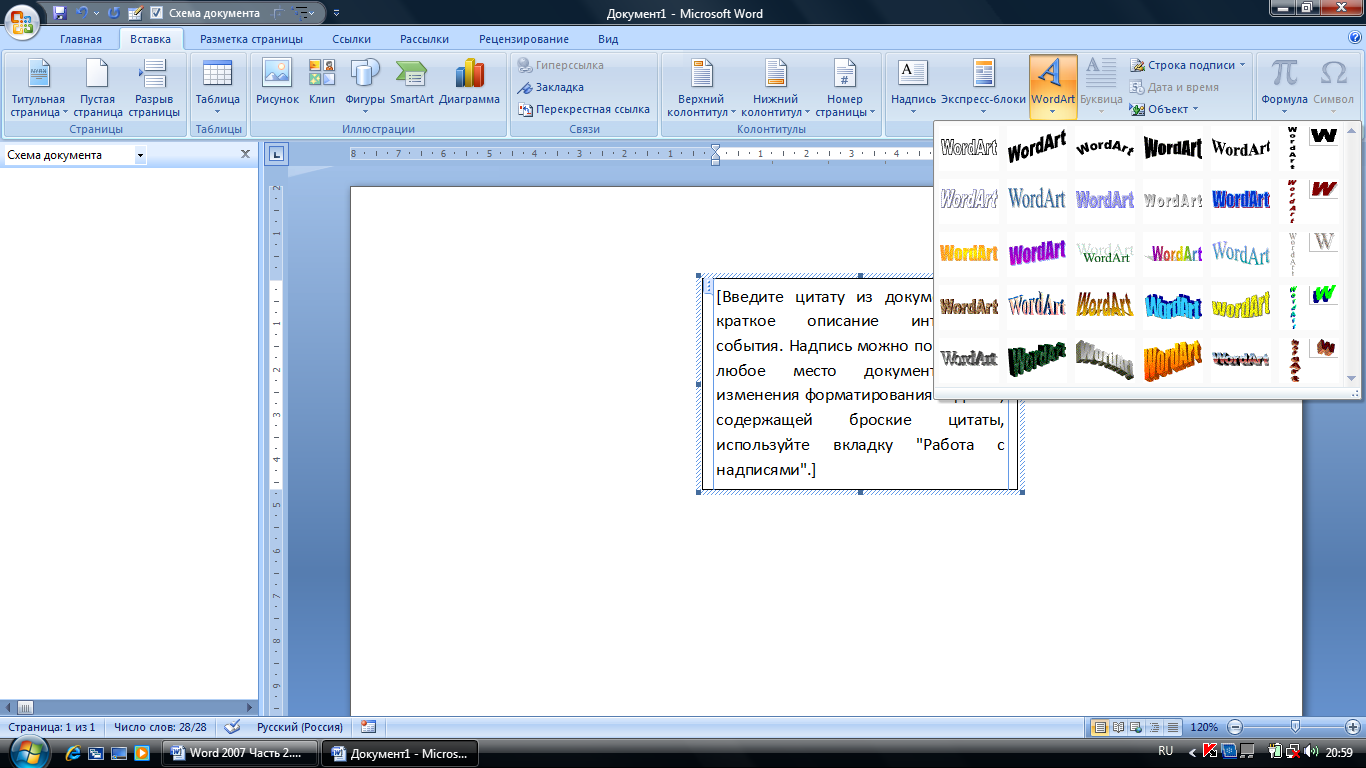
Рисунок 3.84. Коллекция стилей WordArt
Существует два способа создания объектов WordArt:
На основе выделения текста, когда текст для графического заголовка уже имеется в наличие.
Прямой командой, когда текста пока нет. В этом случае все художественное оформление выполняется с замещающей фразой, принятой по умолчанию. Заменить ее настоящим текстом можно в любой момент времени.
Задание 3.12. Исследуйте механизм создания графических заголовков, выполнив следующие операции:
Откройте новый документ и установите маркер в начало строки.
Откройте коллекцию стилей WordArtи выберите нужный стиль.
Откроется окно настройки содержания – Изменение текста WordArt. Вместо фразы-заместителяТекст надписивведите текст заголовка (рис. 3.36). Выберите шрифт, размер шрифта, параметры начертания и нажмитеОК.
По умолчанию объект встраивается в строку. Превратите встроенный объект в свободный и измените режим обтекания. Для художественных заголовков хорошо подходит режим Сверху вниз.

Рисунок 3.85. Управление содержанием графического заголовка
Форма графического заголовка WordArtопределяется контуром фигуры, в которую вписан текст. Формой этого контура можно управлять (рис. 3.37):
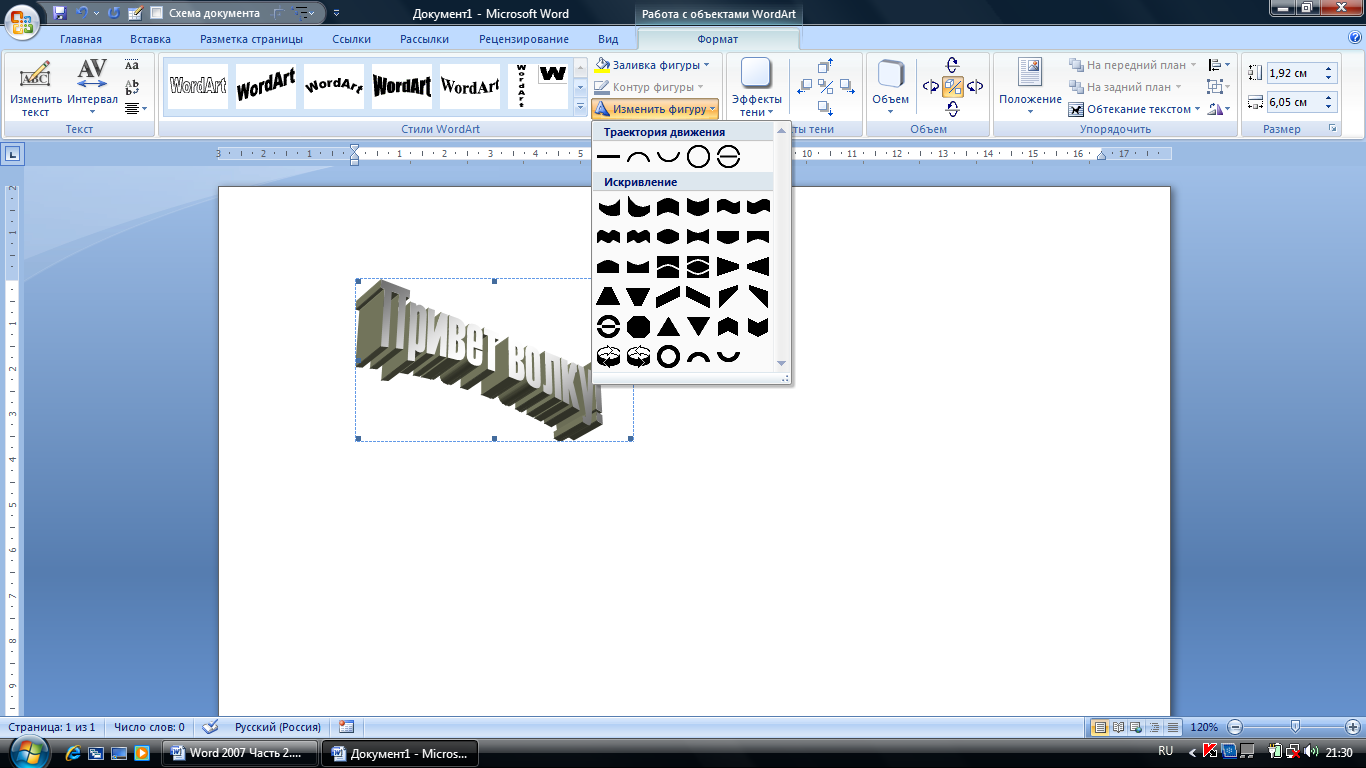
Рисунок 3.86. Средства управления графическими заголовками
Выделите в документе объект WordArt– на инструментальной ленте откроется контекстная вкладкаРабота с объектами WordArt,Формат.
В группе Стили WordArtнажмите кнопкуИзменить фигуру– откроется коллекция фигур. Выберите нужную фигуру.
Самостоятельно исследуйте средства, представленные на контекстной вкладке. Полученный документ сохраните в отчете. Запишите выводы по заданию.
Сформулируйте и запишите выводы по всему лабораторному занятию.
Задание для самостоятельной работы: Используя инструменты из группы Блок-схема нарисовать схему алгоритм, представленную на рисунке:

